Все способы:
Video DownloadHelper — бесплатное расширение для браузеров, добавляющее функцию скачивания видео и музыки с разных популярных сайтов. В Mozilla Firefox этот инструмент тоже поддерживается, и если вы хотите разобраться в его основных и дополнительных возможностях, ознакомьтесь с нашей пошаговой инструкцией по правильному использованию.
Шаг 1: Установка расширения
По умолчанию Video DownloadHelper не установлен в браузер, поэтому его необходимо инсталлировать самостоятельно. Проще всего для этого воспользоваться официальным магазином Firefox — тогда установка займет не более минуты.
Скачать Video DownloadHelper через Firefox Add-ons
- Кликните по расположенной выше ссылке, чтобы перейти на страницу для скачивания расширения. Там нажмите по кнопке «Добавить в Firefox».
- Обязательно подтвердите добавление, вместе с которым дополнению сразу же будут предоставлены все необходимые разрешения, позволяющие ему корректно выполнять свою задачу.
- По завершении инсталляции откроется официальная страница Video DownloadHelper, а сверху появится иконка инструмента, через которую в дальнейшем и будет происходить управление.
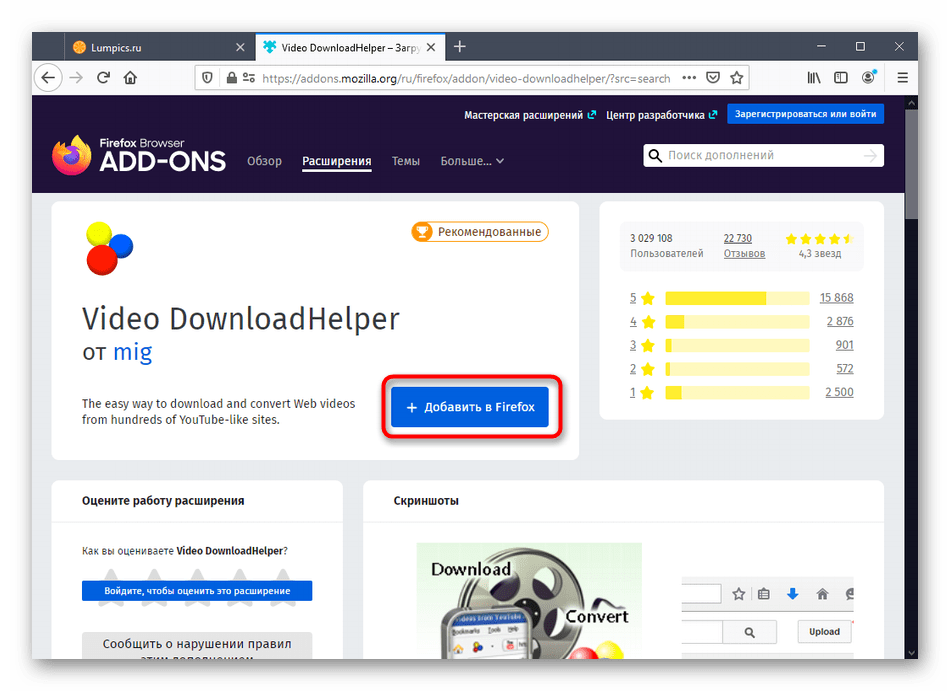
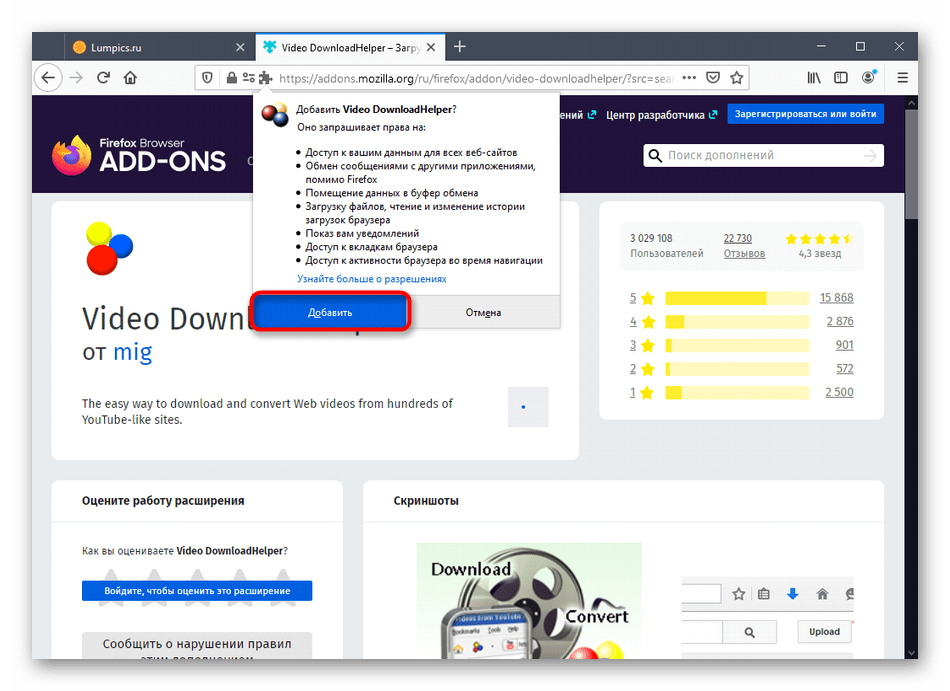
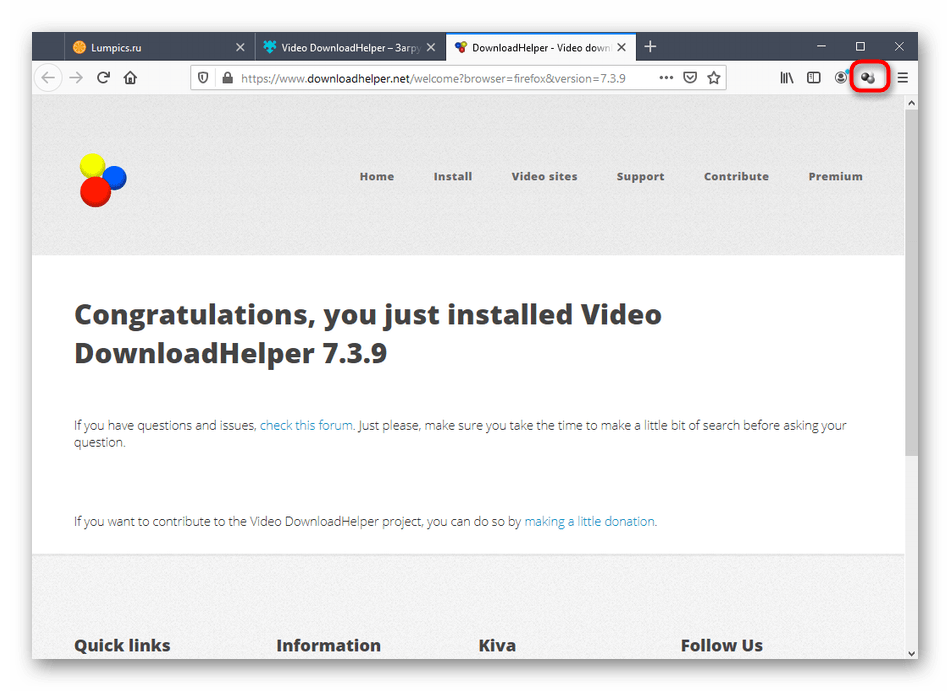
Как видно, операция по установке ничем не отличается от инсталляции других расширений, и теперь вы можете смело переходить к следующему этапу.
Шаг 2: Установка приложения-компаньона
Разработчики Video DownloadHelper предоставляют пользователям выбор средства по скачиванию видео. Сделать это можно напрямую через браузер или в десктопном приложении-компаньоне, которое нужно инсталлировать отдельно. Оно позволяет добавить одновременно несколько загрузок, настроить приоритет и следить за прогрессом. Всем заинтересованным в инсталляции этой программы нужно выполнить такие действия:
- Нажмите по значку расширения на панели сверху, где щелкните по иконке в виде шестеренки, чтобы перейти к меню с настройками.
- Откройте раздел «Приложение-компаньон». Вы будете уведомлены о том, что сейчас оно не установлено.
- Нажмите по «Установить приложение-компаньон».
- При переходе на официальный сайт кликните по зеленой кнопке «Download» для начала загрузки.
- Ожидайте ее завершения, откройте полученный исполняемый файл и следуйте стандартной инструкции по инсталляции.
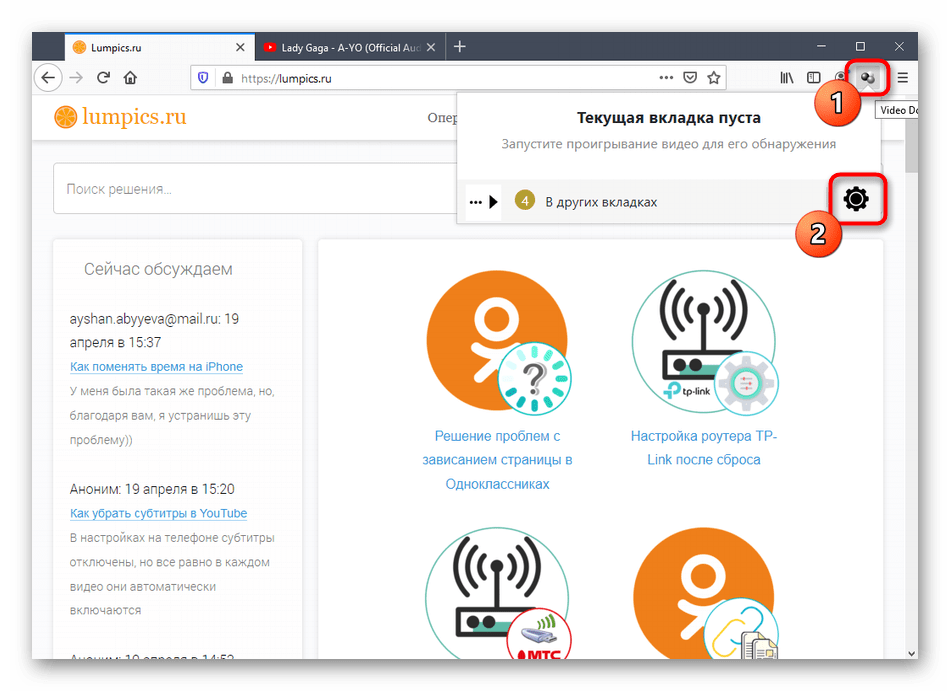
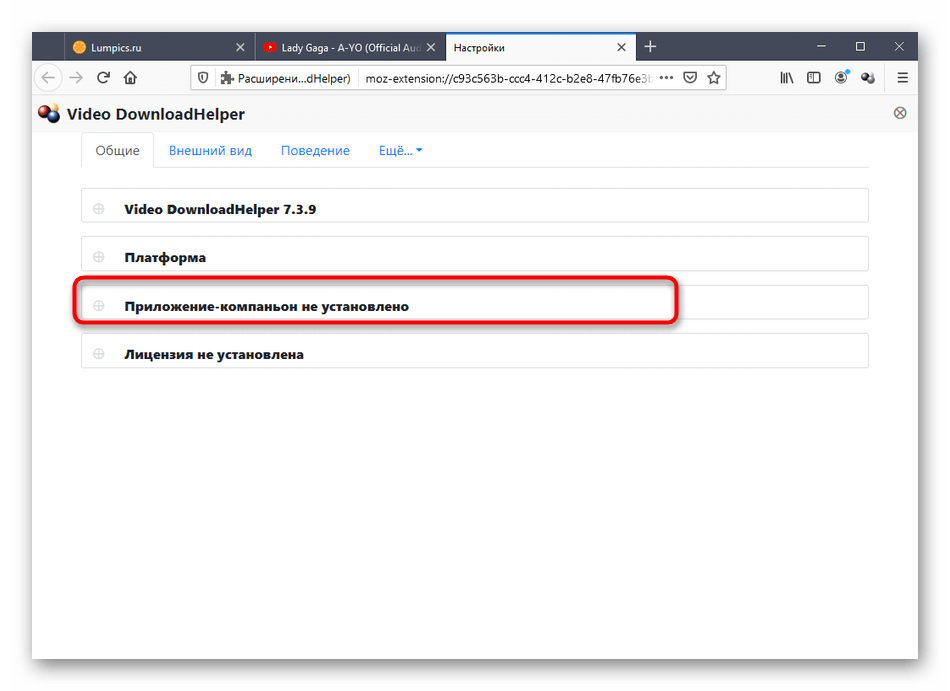
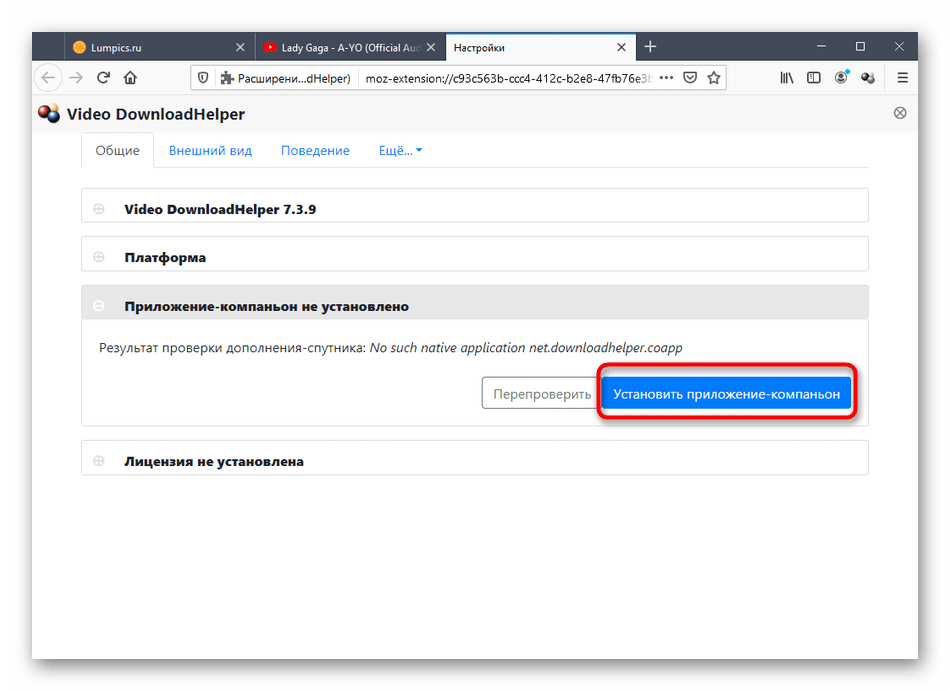
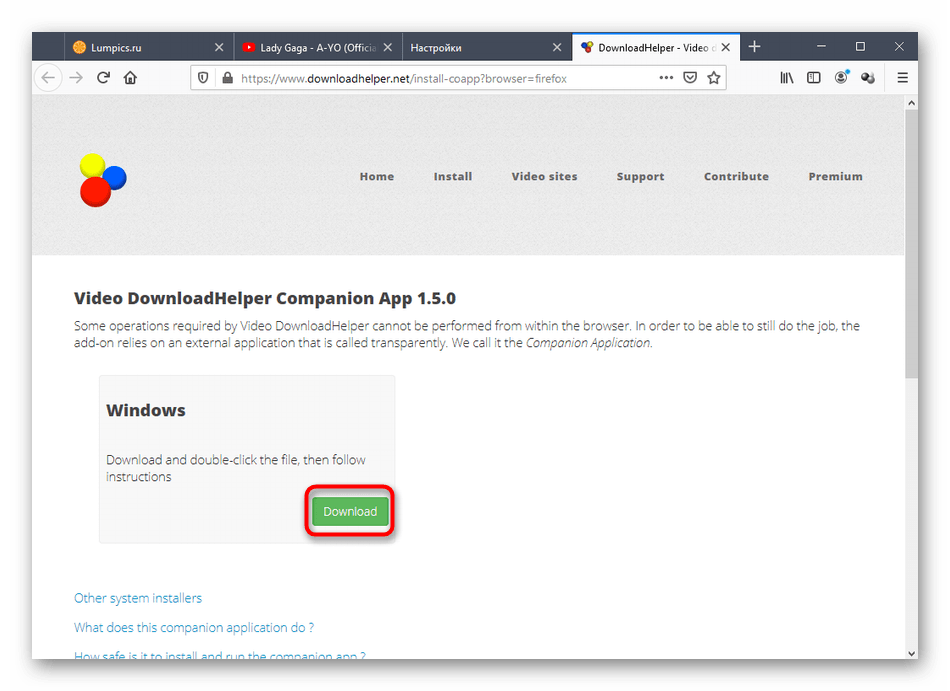
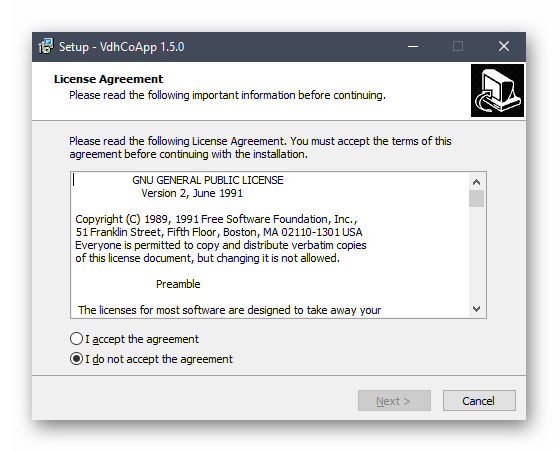
Осталось только перезагрузить расширение или обновить поиск программы через то же самое меню настроек. Далее вы узнаете, как выбрать обработчика загрузки и установить сопутствующие настройки для Video DownloadHelper.
Шаг 3: Настройка дополнения
Следующий обязательный этап — настройка дополнения. Присутствующих пунктов огромное количество, поэтому детально остановиться на каждом из них не получится. Давайте рассмотрим только основные параметры, а также упомянем некоторые второстепенные.
- Выше мы уже показывали, как перейти в настройки Video DownloadHelper. Здесь откройте вкладку «Поведение», чтобы выбрать обработчик загрузки. Вы уже знаете, что дополнение может скачивать файлы напрямую через браузер или приложение-компаньон.
- Далее обратите внимание на пункт «Директория загрузки по умолчанию». Измените папку расположения файлов, если хотите, чтобы они загружались в какое-либо другое место на локальном хранилище.
- Чуть ниже находятся свойства генерации заголовков и настройка максимального количества параллельных загрузок. Выбирайте все эти параметры, отталкиваясь от личных потребностей.
- По окончании взаимодействия с вкладкой обязательно нажмите на «Сохранить», чтобы применить все внесенные изменения.
- В настройках есть и вкладка «Внешний вид». В ней поменяйте принцип активации иконки, ее внешний вид, размер и длину заголовков в основной панели. Откройте категорию «Еще», чтобы увидеть дополнительные параметры конфигурирования Video DownloadHelper.
- Вам доступно регулирование минимального и максимального размера файлов, которые будут отображаться после сканирования сайта при помощи изменения значений параметров «Предельное значение объема» и «Минимальный размер».
- Количество предлагаемых на странице вариантов загрузки одного видео тоже настраивается отдельно через «Максимальное количество вариантов».
- В черный список можно добавить те сайты или конкретные страницы, на которых сканирование через Video DownloadHelper не требуется, воспользовавшись соответствующей категорией в разделе «Еще». Это позволит немного ускорить процесс загрузки и функционирования страницы, поскольку на ней не будет производиться каких-либо сторонних действий.
- Установите предельное количество попыток скачивания и задержку между ними, чтобы расширение не пыталось загрузить один и тот же файл постоянно, если с этим возникли какие-либо проблемы. Это выполняется через редактирование значений «Попыток загрузки», «Параллельное скачивание по кускам» и «Предварительный подсчет параметров фрагментов».
- Добавьте интеллектуальные шаблоны формирования названий для видео и музыки, если хотите, чтобы при сохранении с определенных сайтов в наименовании файла находился конкретный ключ. Используйте для этого меню «Интеллектуальные шаблоны формирования названия».
- В разделе «Еще» есть параметры, позволяющие экспортировать текущие настройки или произвести сброс до состояния по умолчанию. Это пригодится тем пользователям, кто самостоятельно изменяет множество пунктов поведения расширения.
- Сначала откройте вкладку с видео или музыкой, затем начните воспроизведение и через несколько секунд кликните по значку расширения.
- Выберите подходящий формат для сохранения, а затем нажмите по специально отведенной кнопке для начала скачивания.
- Если загрузка происходит через приложение, произойдет перенаправление в него. В случае с прямым скачиванием через браузер отслеживать прогресс можно, нажав по тому же значку Video DownloadHelper справа вверху.
- Щелкните по значку дополнения и раскройте дополнительное меню, кликнув по пиктограмме в виде стрелки.
- Там выберите пункт «Конвертация локальных файлов».
- Откроется новый модуль, в котором перейдите по пути расположения требуемых для преобразования объектов.
- Выберите контент, отметив файлы галочками.
- Разверните список «Конфигурация выходного потока». Здесь вы можете выбрать любой из доступных форматов, чтобы конвертировать элементы.
- Осталось только нажать по кнопке «Конвертировать», чтобы запустить данный процесс.
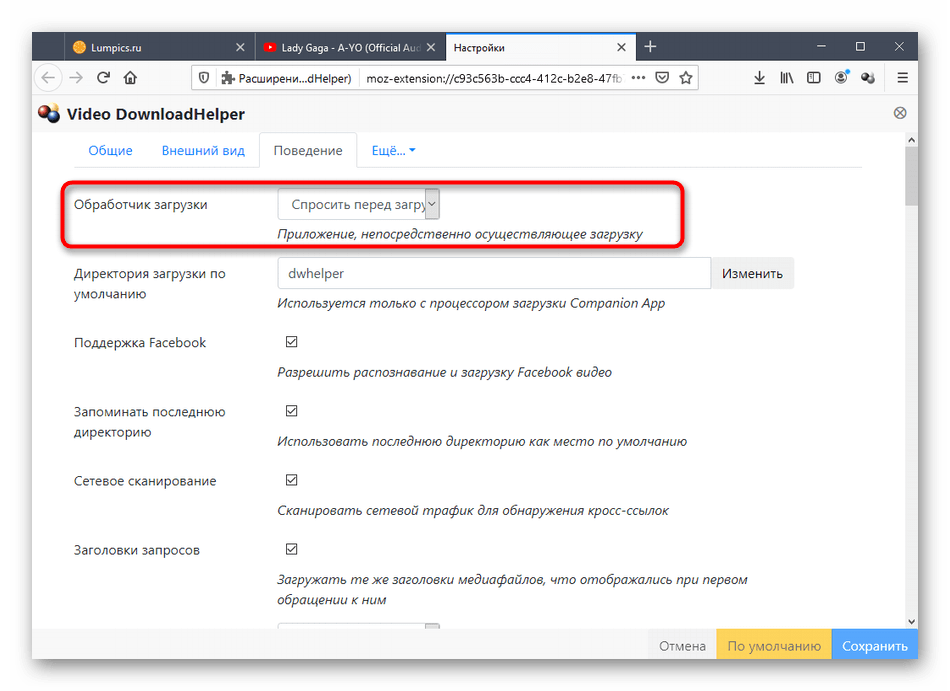
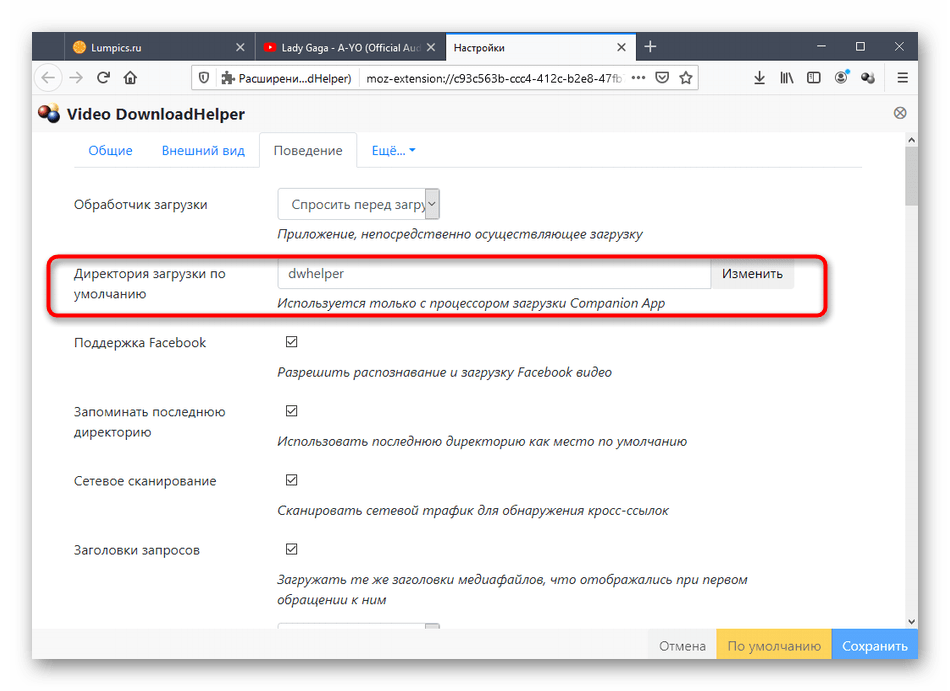
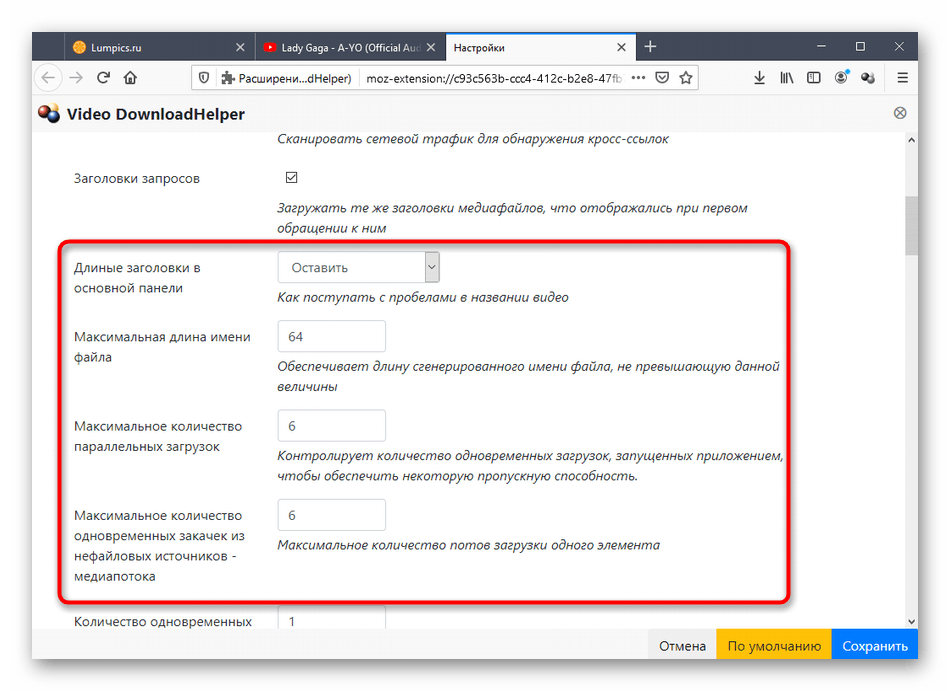
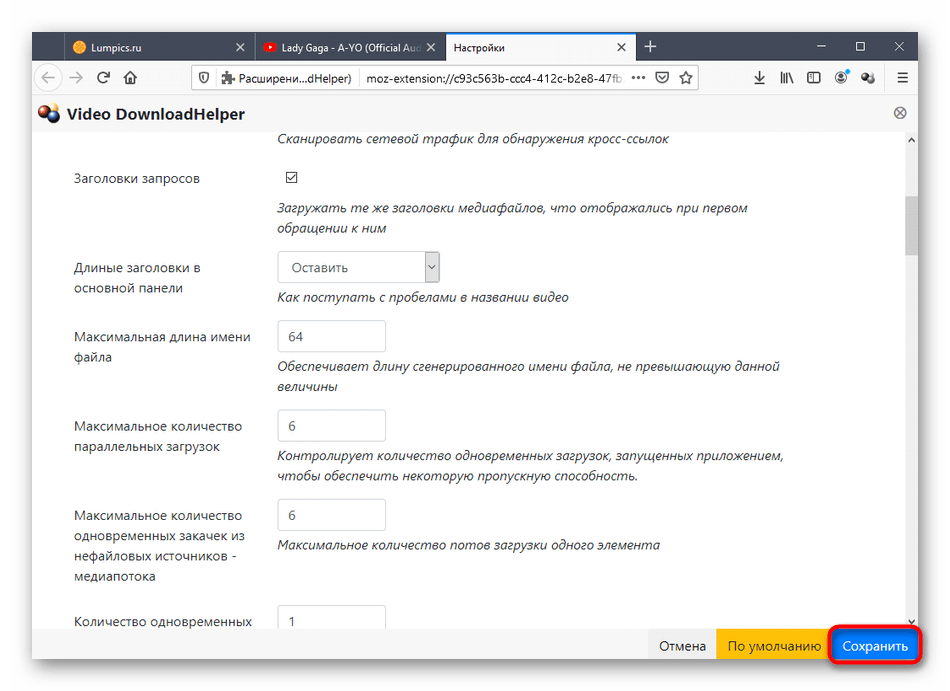
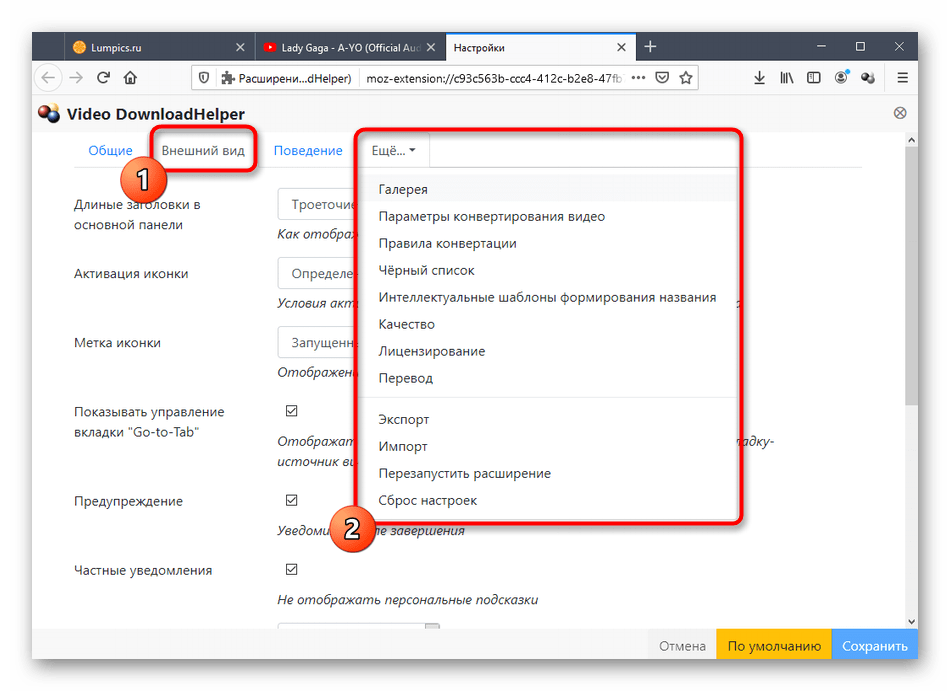
Вкратце пробежимся по другим, не менее важным параметрам, которые можно вручную изменить через рассмотренное выше меню в разделах «Поведение» и «Еще»:
Все остальные опции, присутствующие в разделе с настройками, не являются важными для обычных пользователей или становятся полезными крайне редко, поэтому с ними мы предлагаем ознакомиться самостоятельно.
Шаг 4: Скачивание видео или музыки
Переходим к основному процессу, ради которого пользователи и устанавливают Video DownloadHelper. Сохранение видео или музыки происходит на всех сайтах одинаково, поэтому за пример мы взяли известный видеохостинг YouTube, чтобы продемонстрировать необходимый для выполнения алгоритм действий.
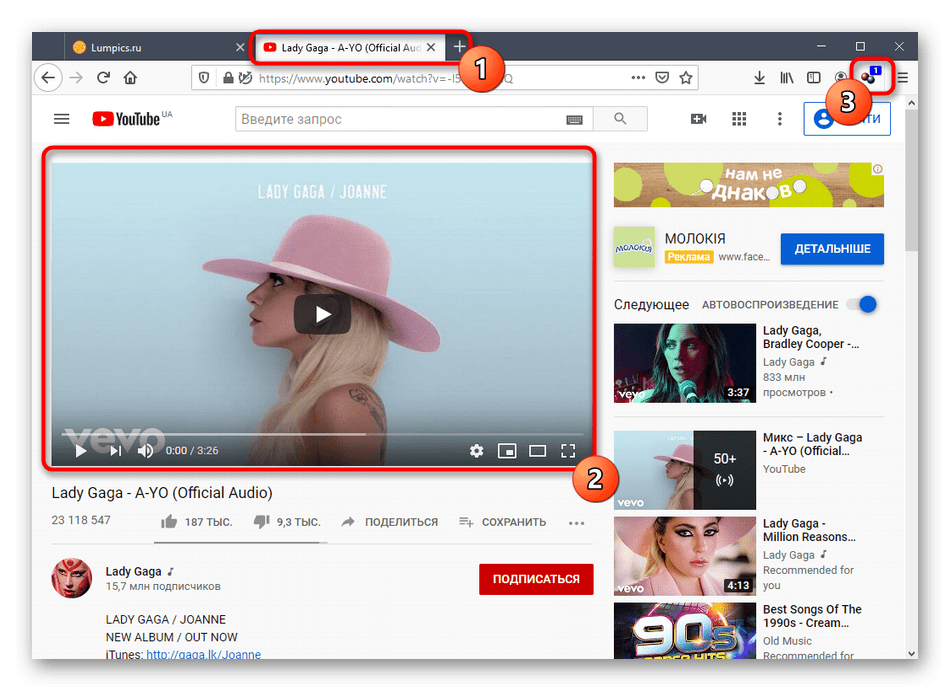
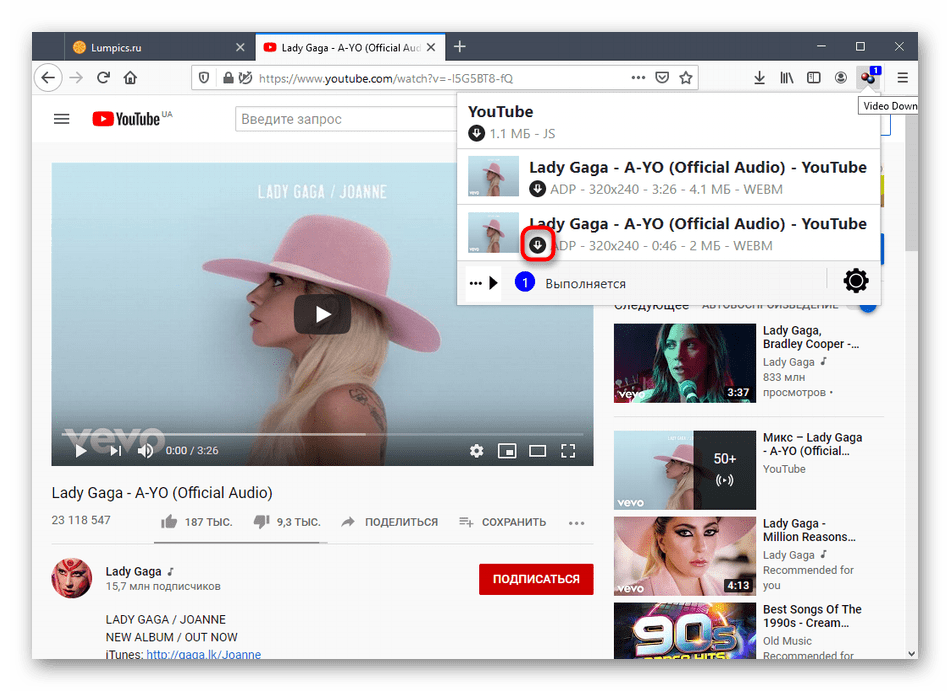
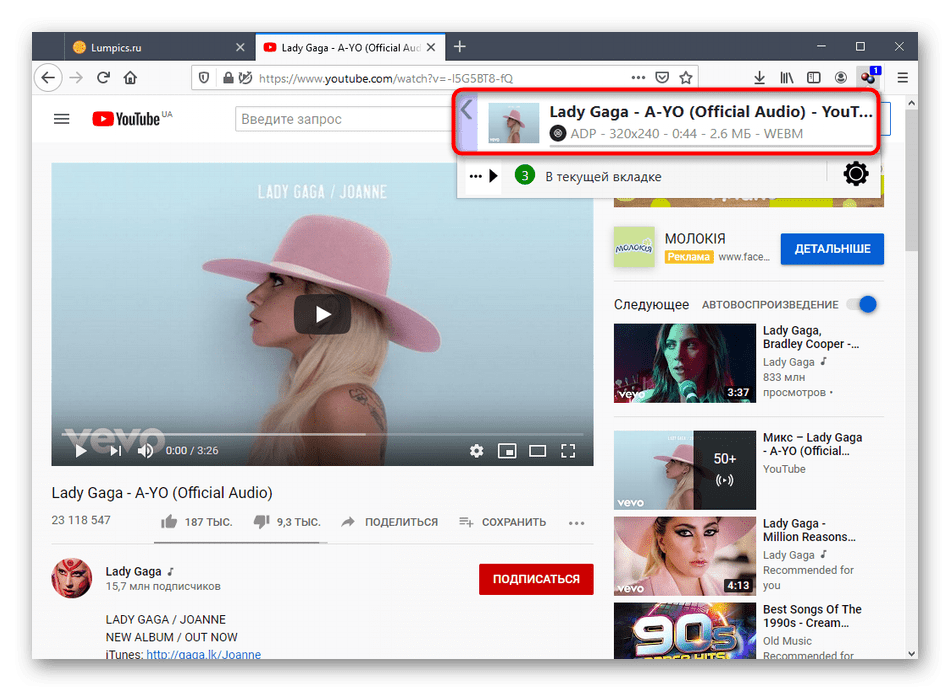
По завершении воспроизводите материалы или переходите к директории, куда они были помещены. Помните, что Video DownloadHelper поддерживает параллельное скачивание сразу нескольких объектов, поэтому вы можете поставить их на загрузку и отойти по своим делам, дожидаясь успешного окончания процедуры. Только перед этим убедитесь, что сохранение было запущено.
Шаг 5: Конвертирование видео
В качестве последнего этапа сегодняшнего материала хотим разобраться с принципом взаимодействия с отдельным модулем Video DownloadHelper, который позволяет конвертировать ролики или музыку в другие форматы. Эта функция платная, поэтому при первой попытке преобразования вы сможете перейти к ее приобретению.
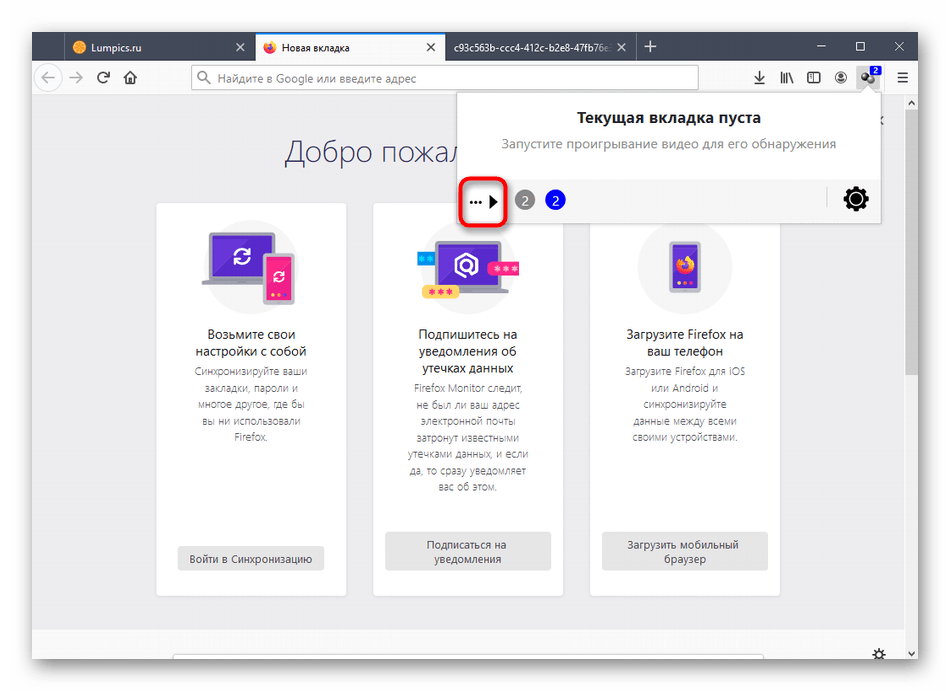
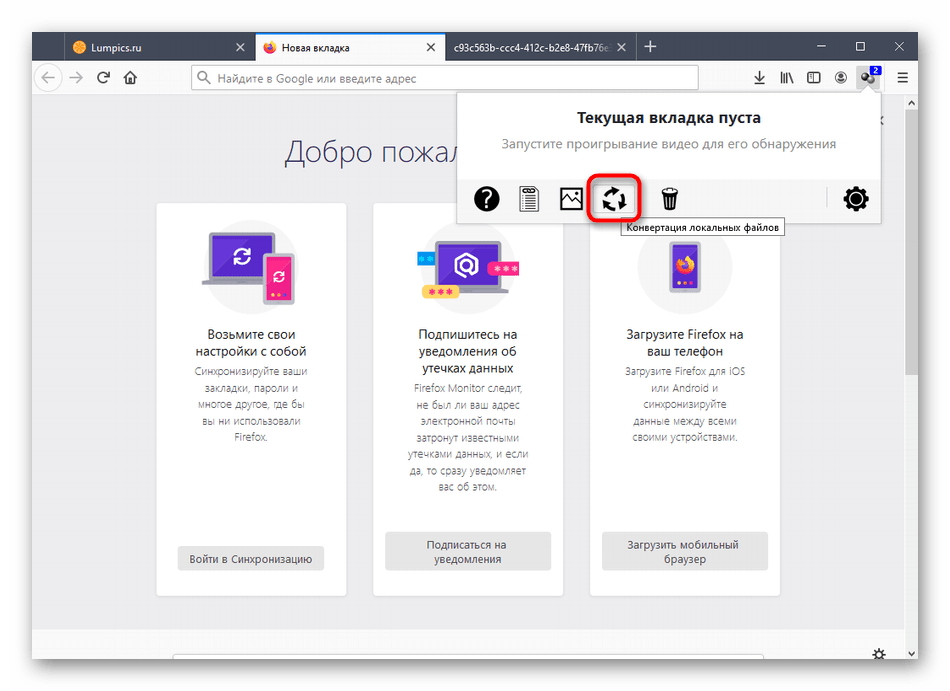
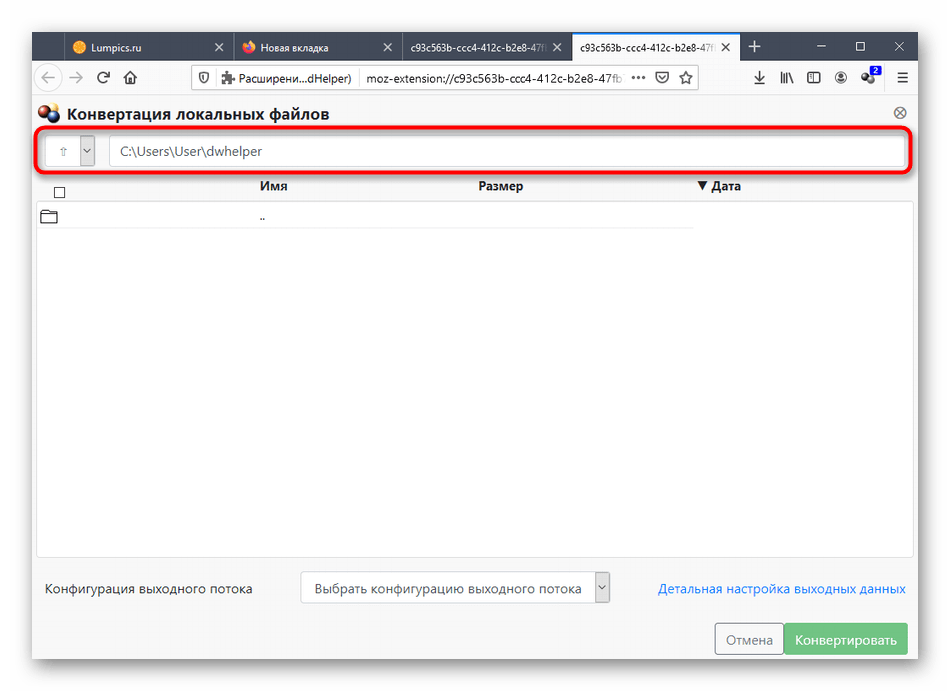
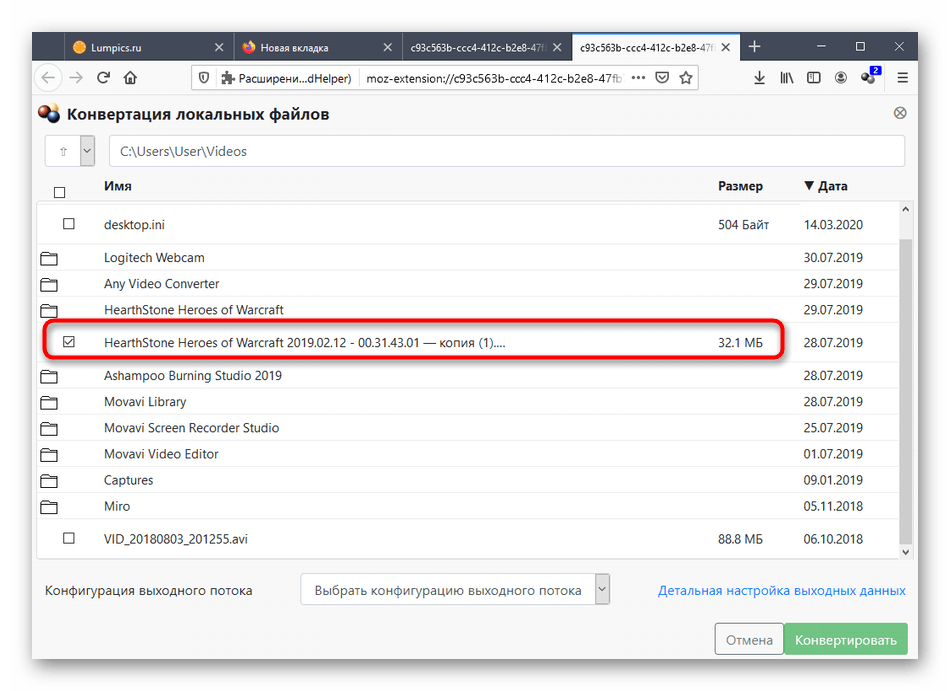
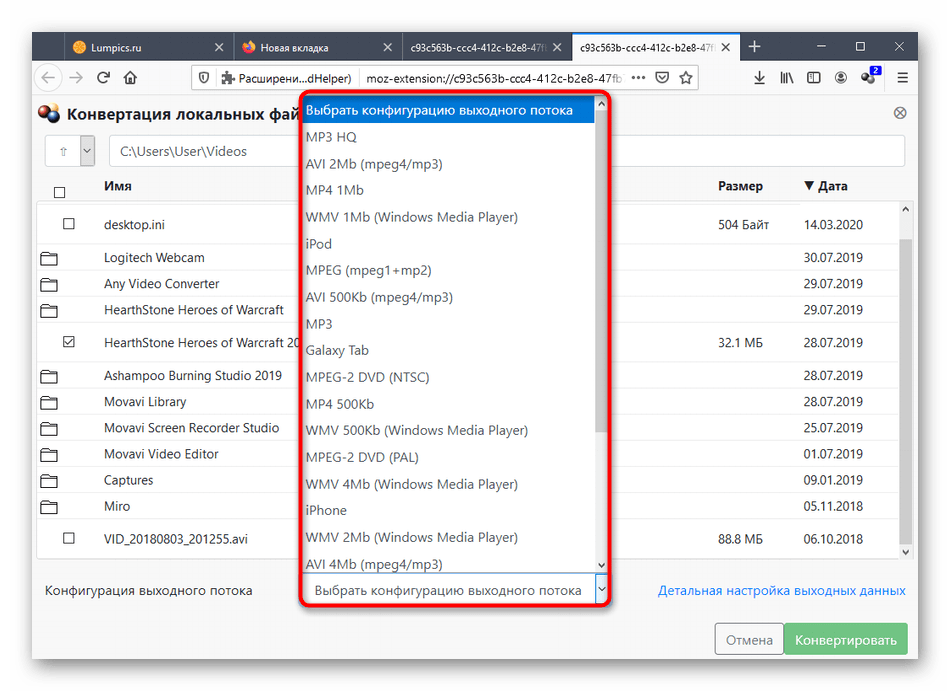
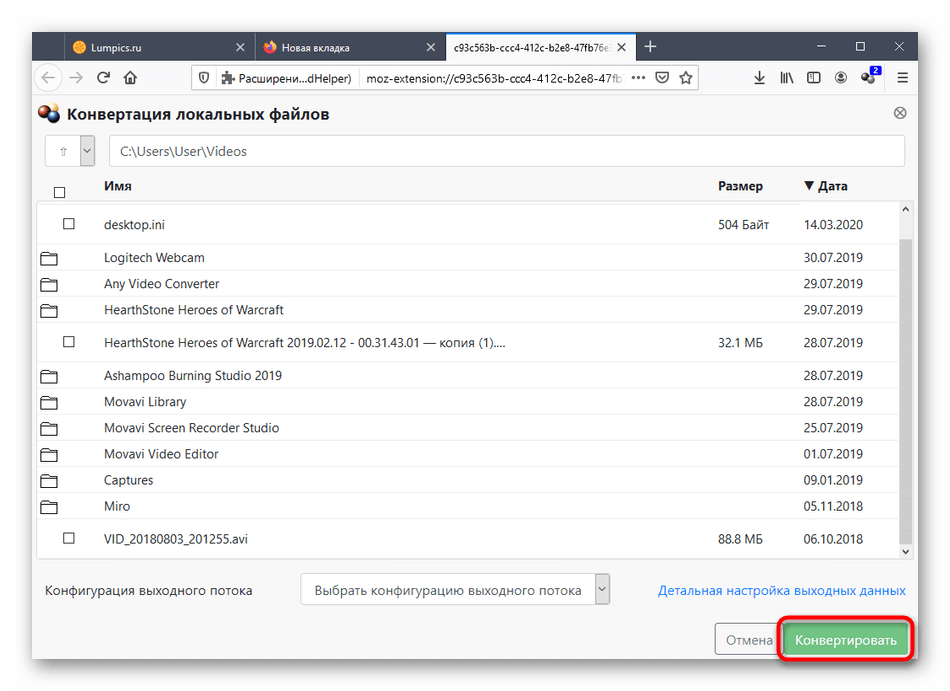
Преобразование файлов происходит онлайн, поэтому операция может занять немного больше времени, нежели при использовании схожих программ. Сначала дополнение загрузит материалы на сервер, затем обработает их и скачает на локальное хранилище. В результате отобразится конечная директория с готовыми файлами — просмотрите их и убедитесь, что конвертирование прошло без возникновения каких-либо ошибок.
На этом разбор принципов использования Video DownloadHelper в Mozilla Firefox завершен. Вам остается только следовать инструкциям, чтобы разобраться во всех нюансах взаимодействия с расширением.
 Наша группа в TelegramПолезные советы и помощь
Наша группа в TelegramПолезные советы и помощь
 lumpics.ru
lumpics.ru



…у меня нет звука……..что делать?
Здравствуйте, Аноним. Если вы имеете в виду, что звука нет в скачанных видео, то попробуйте выбрать другой вариант скачивания. Вы можете увидеть при использовании расширения, что оно предлагает скачать не только в разных форматах и в разном качестве, но и видео без звука. Вот такой пункт не нужно выбирать и тогда все должно воспроизводиться корректно.
установил приложение-компаньон, а в настройках пишется: непредвиденная ошибка, приложение не установлено, хотя в программах оно стоит.
Здравствуйте!
Приложение установлено, настроено. При попытке скачать файл, снова открывается новая страница с предложением «Требуется установить дополнение-спутник». Что делать?
Video DownloadHelper
Версия 7.4.0
Локаль броузера: ru
Технический билд
Скомпилировано Tue Dec 15 2020 17:14:16 GMT+0100 (Central European Standard Time)
Опции компиляции: browser=firefox
Вместо того, чтобы просто скачивать файлы, он конвертирует их. Я не хочу, чтобы это происходило. Я просто хочу скачать файл в том формате, в котором он изначально опубликован. Как мне отключить конвертацию?
зачем сделали триал пользование? мне удобно просто сохранять, зачем мне (розовый слон) устанавливать приложение компаньон???
Здравствуйте, Сержик. Тогда просто не устанавливайте приложение-компаньон, а переключитесь на обычный режим загрузки при помощи браузера. Это можно сделать буквально в несколько нажатий через настройки самого расширения и больше предложение об установке программы показываться не будет.
Не смотря на настройку загружать при помощи браузера все равно приложение не работает без установки (розового слона) спутника …
Необходимо учитывать, что само расширение работает немного непонятно и вы могли что-то не понять. Во-первых, для скачивания видео через браузер нужно только расширение Video DownloadHelper, а приложение-компаньон необходимо только в том случае, если вы хотите использовать его, о чем и сказано в Шаге 2. Попробуйте пропустить установку приложения и скачать видео только через расширение. Если вас не устраивает работа данного инструмента, воспользуйтесь другим средством скачивания видео. Мы не заставляем вас устанавливать сторонний софт, но и никаким образом не влияем на политику разработчиков.
Без приложения компаньена загрузка большинства видео невозможна как не настраивай
Вместо загрузки файла с ХДрезки получаю:
«Companion application required
This operation requires an external application to be completed.»
На этом всё заканчивается.
В большенстве скачанных файлов отсутствует звук. В результате DownloadHelper практически бесполезен.
а что делать если значек не поевляеться?
Когда будет доступно расширение NetVideoHunter, СОВМЕСТИМОЕ с Mozilla Firefox Quantum 57.0.4 (64-бит/32-бит)???
Я так понимаю он просто перехвтывает это видеов тот момент, когда оно загружается? А так если посмотреть то рсширене крутое! я очень давно такое искал, потому что бывают моменты, что на торрентах еще нет определенного фильма\серии, а в хорошем качестве и озвучке на онлайн кинотеатрах уже есть. Так чтов такие момменты это расширение меня ни раз выручало! поставил бы ему 5+, да тут нет системы оценок..